12 besplatnih video kompresora za Mac, Windows i preglednike
U našem svijetu visoke razlučivosti često se susrećemo s frustrirajućim problemom video datoteka koje su jednostavno prevelike za jednostavnu pohranu, slanje e-poštom ili prijenos. Najbolje rješenje je komprimirati videozapise kako bi se smanjila veličina datoteka. Međutim, s toliko dostupnih programa za kompresiju videozapisa, odabir najboljeg može biti zbunjujući. Srećom, ovaj će članak navesti najbolje. besplatni video kompresori možete koristiti na Macu, Windowsima i u pregledniku. Također ćete otkriti njihove značajke, prednosti i nedostatke. Bez daljnjeg odlaganja, posjetite ovu objavu i istražite sve najbolje video kompresore koje možete koristiti.
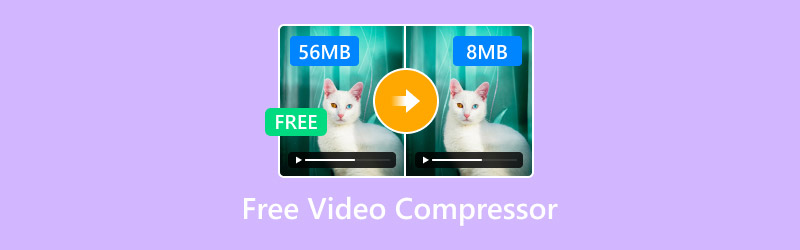
SADRŽAJ STRANICE
Bonus: Najbolji besplatni video kompresor
Želite li najizvanredniji video kompresor? U tom slučaju možete koristiti Vidmore Video ConverterOvaj program nudi Video kompresor koji vam pomaže komprimirati videozapis i smanjiti veličinu datoteke. Dobra stvar kod ovog softvera je što možete jednostavno komprimirati videozapise, zahvaljujući jednostavnom korisničkom sučelju. Štoviše, možete čak i odlučiti kako želite komprimirati videozapis pomoću klizača. Osim toga, možete čak i promijeniti razne parametre. Možete promijeniti izlazni video format, razlučivost, brzinu prijenosa i još mnogo toga. Također možete osigurati da proizvodite visokokvalitetne videozapise, što rezultira savršenim iskustvom gledanja. Dakle, ako vam je potreban nevjerojatan video kompresor, ne tražite dalje od Vidmore Video Convertera.
Široki zaslon
- Može pružiti jednostavan proces kompresije videa.
- Nudi jednostavno korisničko sučelje.
- Program može spremati videozapise u raznim formatima, uključujući MP4, AVI, WMV, MKV i druge.
Za korištenje ovog besplatnog kompresora video datoteka slijedite upute u nastavku.
Korak 1. preuzimanje Vidmore Video Converter na vašem računalu. Nakon toga ga možete instalirati i pokrenuti kako biste započeli komprimiranje videa.
Korak 2Zatim otvorite Alatnu kutiju i dodirnite Video kompresor značajka. Pritisnite Plus za umetanje video datoteke koju želite komprimirati.

3. korakSada možete upravljati klizač za podešavanje veličine datoteke videozapisa. Također možete prilagoditi razne parametre svojim željama.
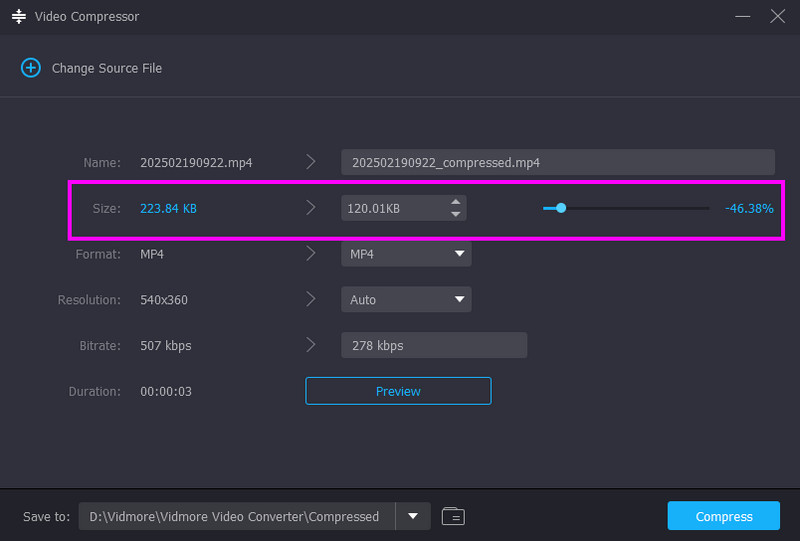
4. korakZa posljednji korak pritisnite Oblog za početak kompresije i spremanja videozapisa.
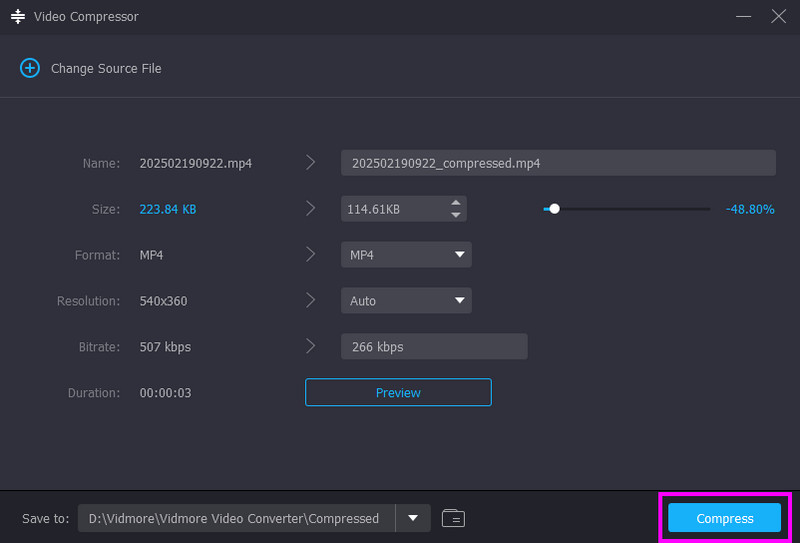
Ovim postupkom možete učinkovito komprimirati svoj videozapis na računalu. Može čak i raditi s raznim formatima. Možete komprimirati MKV, MP4, MOV, AVI, FLV, WMV i još mnogo toga. Dakle, ako vam je potreban najbolji video kompresor, ovaj program je najbolji izbor.
1. dio. 15 najboljih besplatnih video kompresora za 2025. godinu
Prije nego što raspravimo o svim najboljim programima koje možete koristiti za kompresiju videa, pogledajmo njihovo jednostavno objašnjenje.
VLC - Najbolji alat za kompresiju videa s lako razumljivim izgledom.
Ručna kočnica - Idealan kompresor za zadržavanje kvalitete videa.
FFmpeg - Najbolji alat za komprimiranje i uređivanje medijskih datoteka.
VideoPad - Izvrstan video editor koji može spremiti videozapise u manju veličinu datoteke.
CapCut - Najbolji editor koji može komprimirati videozapise na idealnu veličinu uz zadržavanje kvalitete.
iMovie - Unaprijed izgrađeni softver za Apple koji može trenutno komprimirati video.
QuickTime Player - Još jedan ugrađeni softver savršen za smanjenje veličine video datoteke.
Final Cut Pro - Idealan video editor koji može trenutno komprimirati video.
VideoProc pretvarač AI - To je napredni uređivač koji može spremiti videozapise idealne veličine i savršene kvalitete.
BesplatnoPretvori - Online video kompresor koji može smanjiti veličinu videa bez ikakvih problema.
ZamZar - Jedan od najmoćnijih video kompresora s brzim postupkom kompresije.
Klideo - Jedan od najpouzdanijih video kompresora, jer nakon obrade pruža visokokvalitetni izlaz.
Ako želite najbolji besplatni softver za kompresiju videa, pogledajte ovaj odjeljak. Predstavit ćemo vam razne kompresore koje možete koristiti na Windowsima, Macu i u svom pregledniku.
Najbolji video kompresor za Windows
1. VLC Media Player
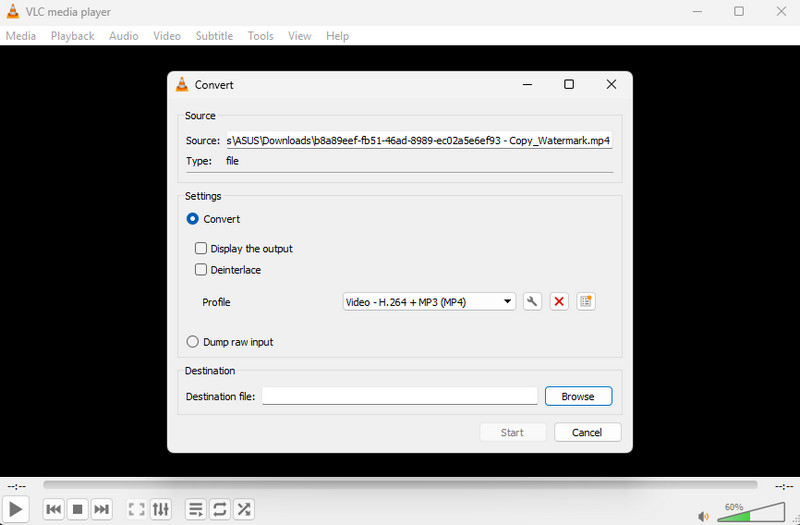
Značajke:
- Može ponuditi glatki proces kompresije.
- Osigurajte jednostavno korisničko sučelje.
- Ima osnovne funkcije za uređivanje videa.
VLC Media Player je među najboljim programima koje možete koristiti za kompresiju videa. Sve što trebate učiniti je odabrati željene ključne postavke kako biste osigurali točan rezultat. Najbolje od svega je što je softver besplatan, što ga čini savršenim za sve korisnike Windowsa.
Pros
• Komprimiranje videozapisa je jednostavno zahvaljujući sveobuhvatnom rasporedu.
• Može spremiti videozapis u najboljoj kvaliteti.
Protiv
• Njegovo korisničko sučelje je prejednostavno i nedostaju mu napredne značajke.
• Postoje slučajevi kada se sruši.
2. Ručna kočnica
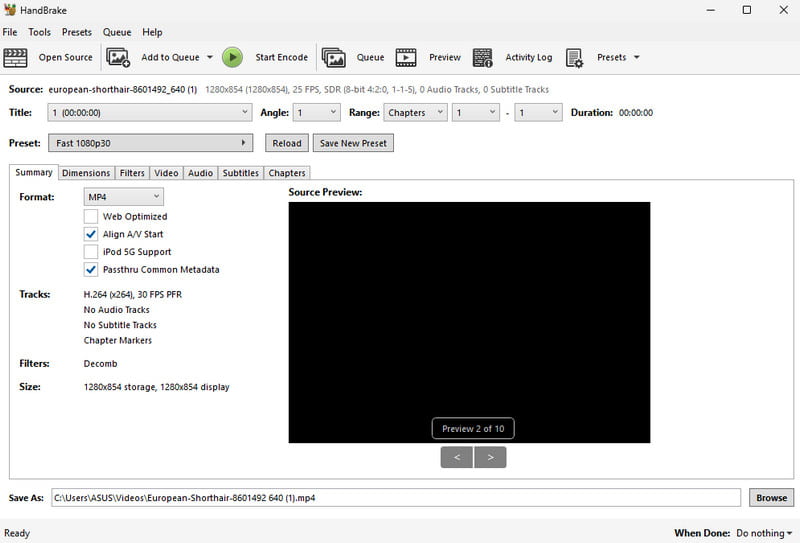
Značajke:
- Omogućuje brz proces kompresije.
- Može pružiti osnovne funkcije uređivanja.
Također možete komprimiraj video na ručnoj kočniciPomoću ovog korisnog alata možete odabrati željenu unaprijed postavljenu postavku za smanjenje veličine datoteke videozapisa. Osim toga, njegov raspored je razumljiv, što ga čini praktičnim za sve vrste korisnika. Također osigurava da će kvaliteta vašeg videozapisa ostati ista nakon obrade.
Pros
• Alat je jednostavan za pristup.
• Može dodati filtere videozapisu.
Protiv
• Podržava samo tri formata video izlaza.
• Korisničko sučelje je zastarjelo.
3. FFmpeg
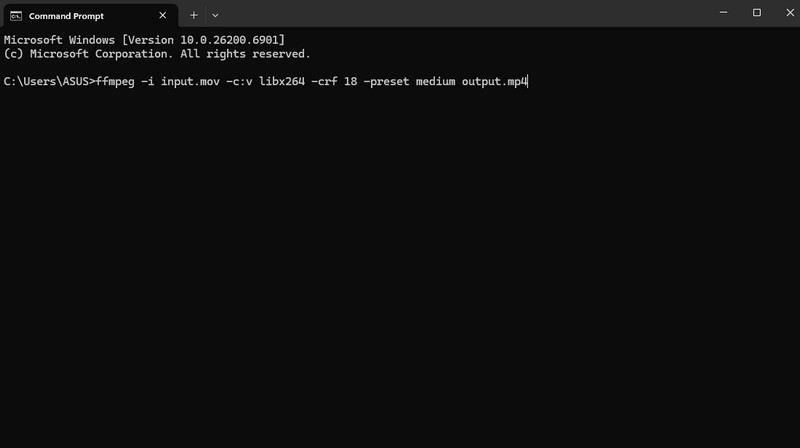
Značajke:
- Može ponuditi brzu kompresiju.
- Alat može uređivati videozapise putem naredbi.
Ako želite alat za kompresiju videa temeljen na naredbama, slobodno mu pristupite FFmpegOvaj alat je idealan ako ste dovoljno upućeni u naredbe ili kod za kompresiju videa. Ono što nam se ovdje sviđa jest to što svoje videozapise možete i uljepšati prema svojim potrebama.
Pros
• Besplatan je za korištenje.
• Može smanjiti veličinu video datoteke bez prevelikog gubitka kvalitete.
Protiv
• Postavljanje alata oduzima puno vremena.
• Alat nije prikladan za neprofesionalne korisnike.
4. VideoPad video editor
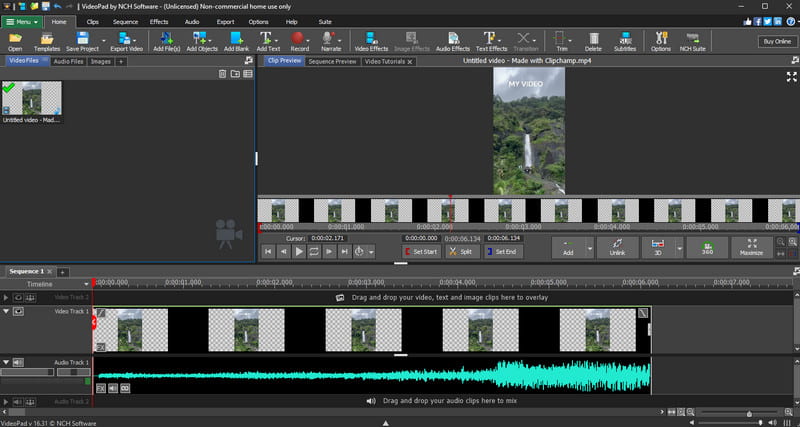
Značajke:
- Softver može ponuditi napredne i osnovne funkcije uređivanja videa.
- Može spremiti videozapise s najboljom kvalitetom.
- Može se nositi s audio datotekama.
Želite li besplatno komprimirati video pomoću naprednog video editora? Tada možete koristiti VideoPad Video EditorTijekom procesa izvoza možete prilagoditi razne parametre, poput brzine prijenosa podataka, rezolucije, kodeka i još mnogo toga.
Pros
• Program je jednostavan za korištenje.
• Osigurava video profesionalne kvalitete.
Protiv
• Postoje slučajevi kada se urednik zatvori.
• Za rad je potrebno računalo visokih specifikacija.
5. CapCut
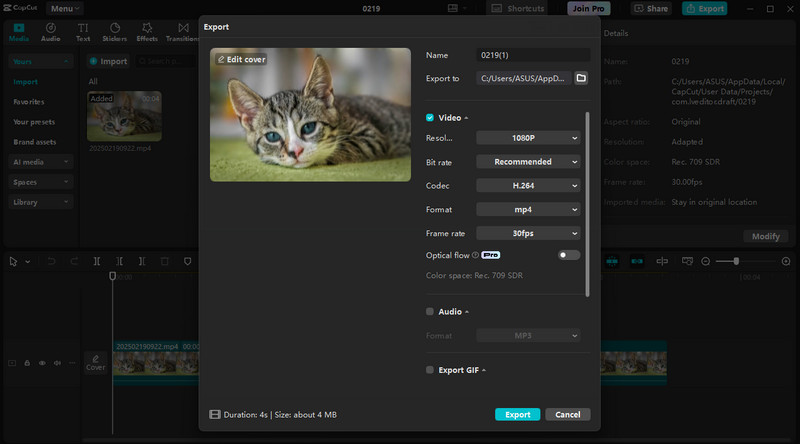
Značajke:
- Video editor može ponuditi osnovne i napredne funkcije uređivanja.
- Ima brz proces učitavanja.
- Podržava videozapise visoke kvalitete.
CapCut je među najpopularnijim video editorima, koji nudi niz značajki za poboljšanje video datoteka. Pomoću ovog alata možete komprimirati svoj videozapis i smanjiti njegovu veličinu tijekom izvoza. Sve što trebate učiniti je prilagoditi rezoluciju i broj sličica u sekundi kako biste dobili željeni rezultat. Također možete uređivati svoje videozapise, kao što je zamućenje videa na CapCutu, obrezivanje, dodavanje filtera i još mnogo toga.
Pros
• Alat može uljepšati videozapise na mnogo načina.
• Ima brz proces spremanja.
Protiv
• Potrebno je računalo visokih specifikacija.
• Besplatna verzija ubacuje vodeni žig u video.
Najbolji video kompresor za Mac
6. iMovie
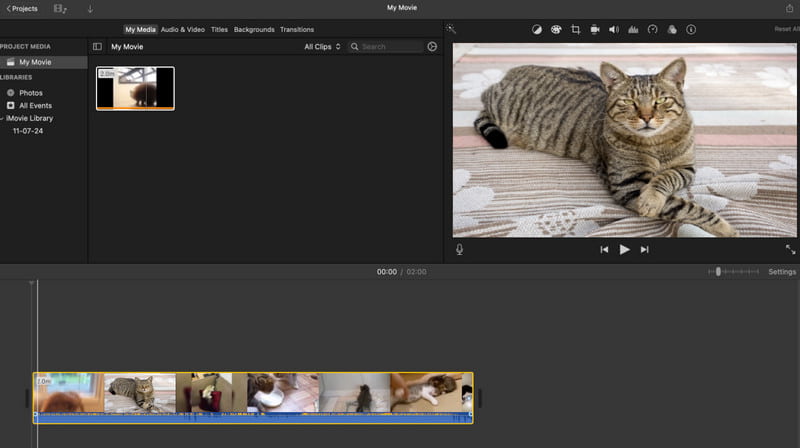
Značajke:
- Nudi razne unaprijed postavljene postavke za izvoz.
- Podržava različite video rezolucije.
Korisnici Applea mogu koristiti iMovie komprimirati svoje videozapise. Ima korisničko sučelje koje vam omogućuje da dobijete potreban rezultat nakon procesa. Ono što nam se ovdje sviđa jest to što je ovaj alat unaprijed izgrađen, tako da ga nije potrebno preuzimati i instalirati.
Pros
• Izgled softvera je jednostavan.
• Pristup je besplatan.
Protiv
• Ima ograničenu kontrolu.
• Ovaj program dostupan je samo Apple uređajima.
7. QuickTime Player
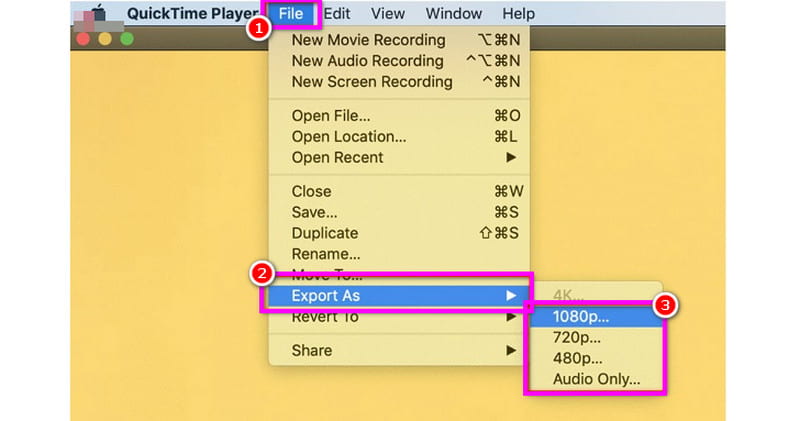
Značajke:
- Nudi prilagodljive postavke izvoza.
- Može podnijeti videozapise visoke kvalitete.
QuickTime Player je Appleov zadani media player. Dobra stvar je što može pouzdano komprimirati videozapis tijekom izvoza. Koristite ovaj program za učinkovito komprimiranje videozapisa uz održavanje najbolje kvalitete.
Pros
• Nema potrebe za preuzimanjem softvera treće strane za kompresiju videozapisa.
• Program je jednostavan za korištenje.
Protiv
• Nedostaju mu funkcije uređivanja videa za poboljšanje videa.
• Ponekad program ne radi dobro.
8. Final Cut Pro
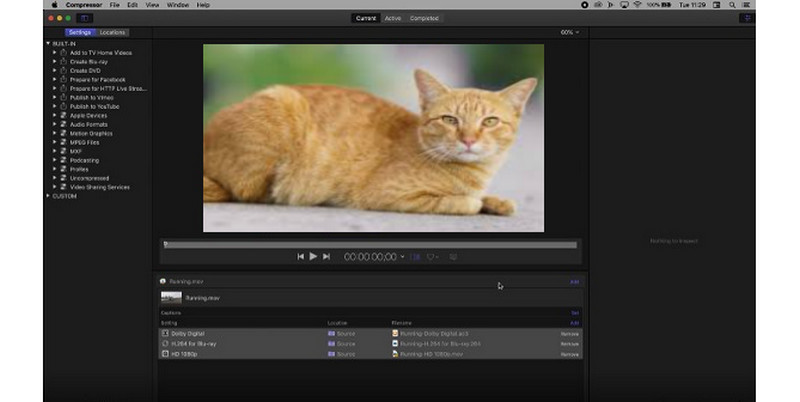
Značajke:
- Softver glatko komprimira videozapise.
- Podržava potpune postavke prilagodbe.
- Podržava GPU kodiranje.
Ako želite napredni video kompresor, možete preuzeti Final Cut Pro na vašem Macu. Pomoću ovog programa možete osigurati da dobijete željeni rezultat. Osim toga, možete uljepšati svoje videozapise dodavanjem filtera, podešavanjem boje videozapisa, dodavanjem teksta i još mnogo toga.
Pros
• Program ima sve značajke koje su vam potrebne za poboljšanje videa.
• Može spremati videozapise najbolje kvalitete.
Protiv
• Program zahtijeva puno resursa.
• Za pristup svim značajkama morate nabaviti plaćenu verziju.
9. VideoProc pretvarač AI
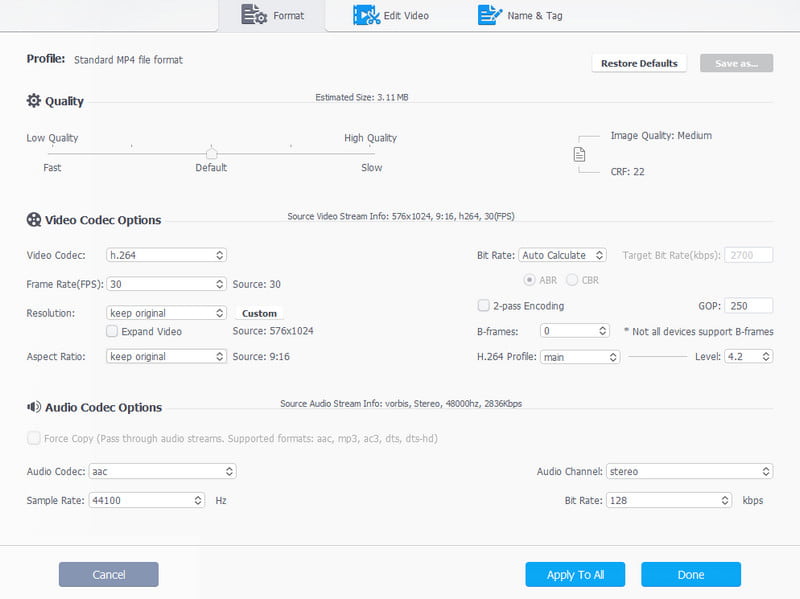
Značajke:
- Može s lakoćom komprimirati video datoteke.
- Podržava širok raspon formata.
- Softver podržava snagu GPU-a za bolje performanse.
VideoProc pretvarač umjetne inteligencije nije samo pouzdan pretvarač. Također možete komprimirati svoje videozapise podešavanjem raznih parametara, kao što su kodek, razlučivost, broj sličica u sekundi, brzina prijenosa i drugo. Najbolji dio je što komprimirani videozapis možete spremiti u raznim formatima, uključujući MP4, MKV, MOV, AVI i drugo.
Pros
• Alat ima brz proces kompresije videa.
• Ima sveobuhvatno korisničko sučelje.
• Podržava skupnu obradu.
Protiv
• Softver nije besplatan.
• Postoje slučajevi kada softver ne daje željeni rezultat.
Najbolji video kompresor na mreži
10. BesplatnoPretvori
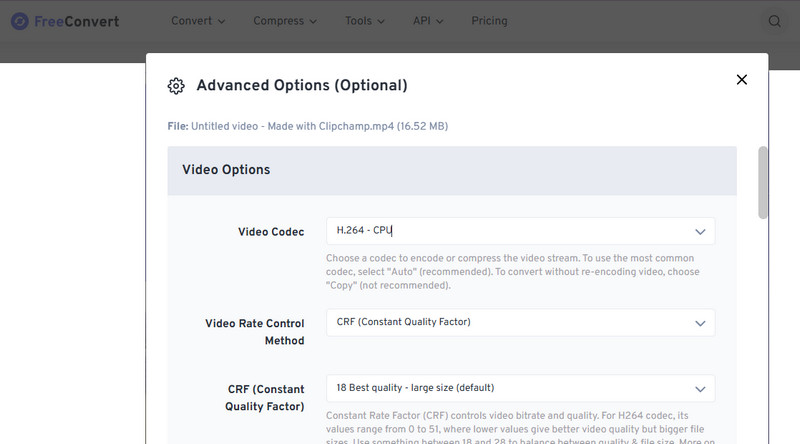
Značajke:
- Alat ima brz proces pretvorbe i kompresije.
- Može obraditi različite izlazne formate.
- Može pružiti jednostavno sučelje.
Želite besplatni online video kompresor? Ako da, pokušajte koristiti FreeConvertTijekom procesa pretvorbe možete komprimirati videozapis podešavanjem raznih parametara. Možete promijeniti razlučivost videozapisa, veličinu, broj sličica u sekundi i još mnogo toga. Ovim postupkom možete osigurati da su vaše datoteke komprimirane.
Pros
• Alat je dostupan svim web platformama.
• Može preuzeti videozapise bez ikakvog vodenog žiga.
Protiv
• Na ekranu se prikazuju razni oglasi.
• Za korištenje svih značajki koristite premium verziju.
11. Zamzar
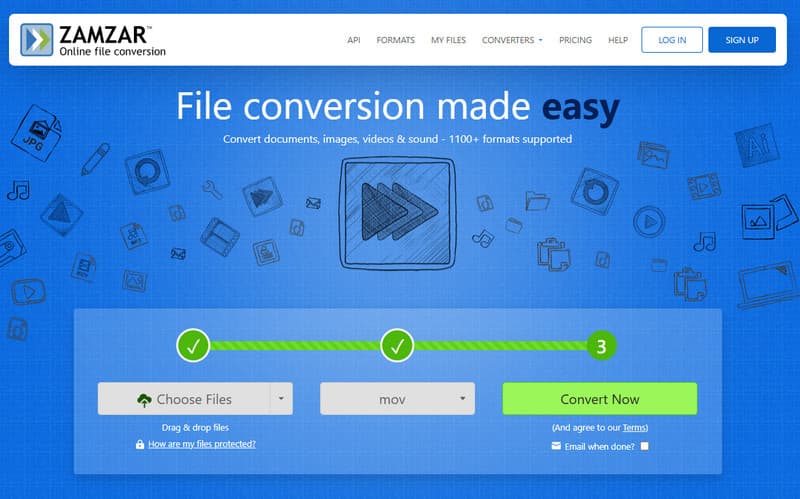
Značajke:
- Omogućuje brz proces učitavanja.
- Može automatski komprimirati video.
- Može se integrirati s Gmailom.
Još jedan online alat koji vam može pomoći smanjiti veličinu vašeg videa je ZamzarOvaj alat može automatski komprimirati videozapis tijekom pretvorbe nakon što ga spremi kao MP4. Osim toga, može ubrzati vaš proces, omogućujući vam trenutno dobivanje rezultata.
Pros
• Alat može obraditi različite ulazne formate.
• Komprimiranje videa je vrlo jednostavno.
Protiv
• Podržava nekoliko video formata.
• Oglasi su također posvuda.
12. Klideo
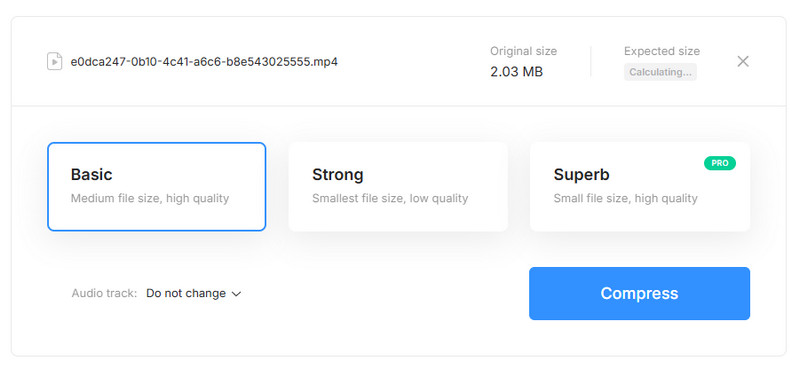
Značajke:
- Nudi razne mogućnosti kompresije.
- Omogućuje brz proces kompresije.
- Alat podržava izgled bez oglasa.
Za besplatno smanjenje veličine videa online, možete se osloniti i na ClideoOvaj alat je idealan za kompresiju videa uz održavanje najbolje kvalitete. Ono što nam se ovdje sviđa jest to što ima različite izlazne vrijednosti kompresije, što je savršeno za postizanje potrebnog rezultata nakon procesa.
Pros
• Alat može održavati dobru kvalitetu videa i zvuka.
• Jednostavan je raspored.
• Postupak kompresije videozapisa je jednostavan.
Protiv
• Zahtijeva brzu internetsku vezu.
• Za spremanje videozapisa u najvišoj kvaliteti koristite plaćenu verziju.
Dio 2. Često postavljana pitanja o besplatnim video kompresorima
Čemu služi video kompresor?
Glavna svrha video kompresora je smanjenje veličine video datoteke. To je idealna metoda ako želite manju datoteku i brzo učitavanje.
Smanjuje li kompresija videa kvalitetu?
Apsolutno, da. Prilikom kompresije videa može se izgubiti mala količina kvalitete. Ako želite savršeno komprimirati videozapis uz zadržavanje kvalitete, bolje je koristiti Vidmore Video Converter jer on osigurava najbolju moguću kvalitetu nakon kompresije.
Zašto je teško komprimirati video?
Pa, ovisi o video kompresoru koji koristite. Ako ste početnik i koristite napredni video kompresor, kompresija videa bit će teška. Stoga odaberite jednostavan kompresor za jednostavno kompresiranje videa.
Zaključak
Eto, izvolite! Ovo su najbolji besplatni video kompresori Možete ga koristiti na Windowsima, Macu i u pregledniku. Ako želite komprimirati videozapise, slobodno ih provjerite i vidite koji alat najbolje funkcionira. Osim toga, ako želite najpouzdaniji video kompresor, predlažemo korištenje Vidmore Video Convertera. S njegovom značajkom Video kompresora, komprimiranje vaših isječaka bit će lakše zahvaljujući jednostavnom sučelju. Stoga pristupite ovom softveru i postignite rezultat koji vam je potreban!



